很多小伙伴在日常工作中都离不开钉钉这款软件,因为在钉钉中我们可以进行日常考勤打卡,还可以和同事进行沟通交流,分享文档。有的小伙伴在使用钉钉时喜欢将钉钉切换到个人版,然后在个人版钉钉中进行文档编辑,在编辑的过程中,当我们想要查看大纲或是在观看文档时想要顺手做笔记时,我们不需要再打开另外一个页面,在钉钉的笔记列表中,我们点击笔记右侧的“...”图标,然后在菜单列表中找到“在右侧边栏打开”选项,点击选择该选项,就能在右侧边栏中打开笔记了。有的小伙伴可能不清楚具体的操作方法,接下来小编就来和大家分享一下钉钉个人版在文档右侧边栏打开笔记的方法。
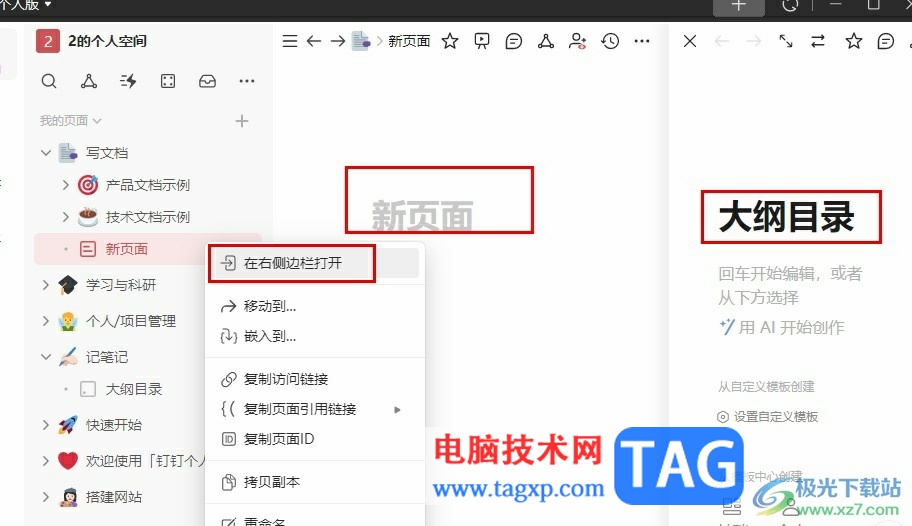
1、第一步,我们在电脑中先点击打开钉钉软件,然后在钉钉页面左上角点击打开自己的头像
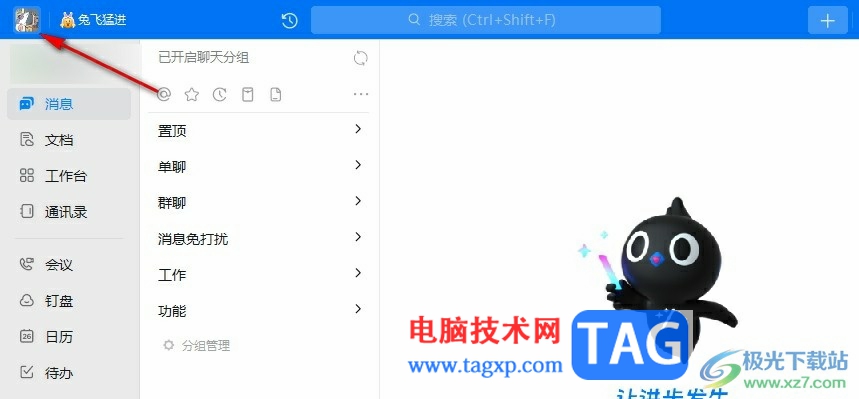
2、第二步,打开自己的头像之后,我们在下拉列表中点击选择“钉钉个人版”选项
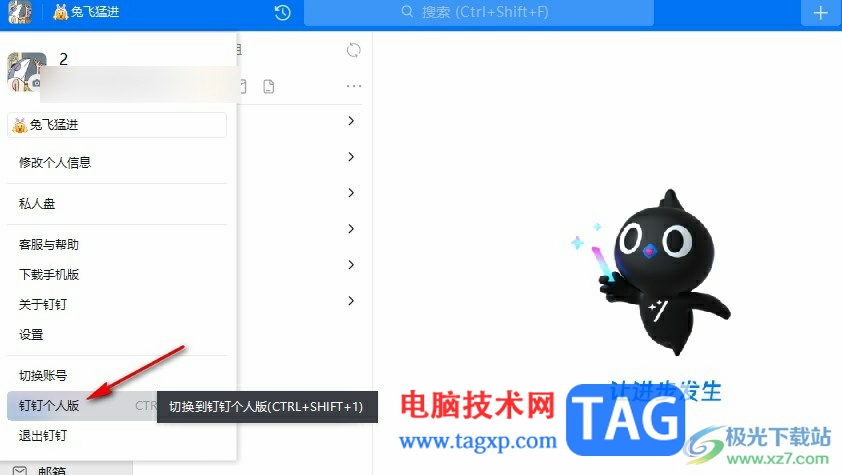
3、第三步,在个人版页面中,我们先点击打开“+”图标,打开一个空白文档进行文档编辑
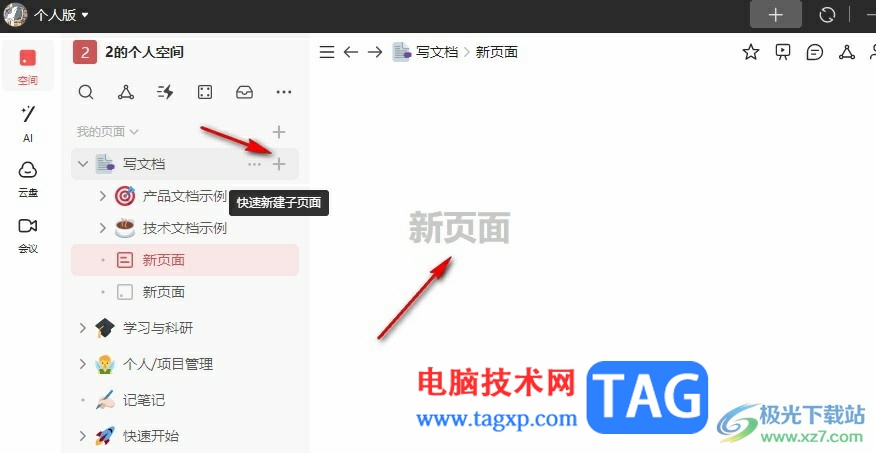
4、第四步,接着我们打开“记笔记”左侧的箭头图标,然后在下拉列表中点击需要的笔记右侧的“...”图标
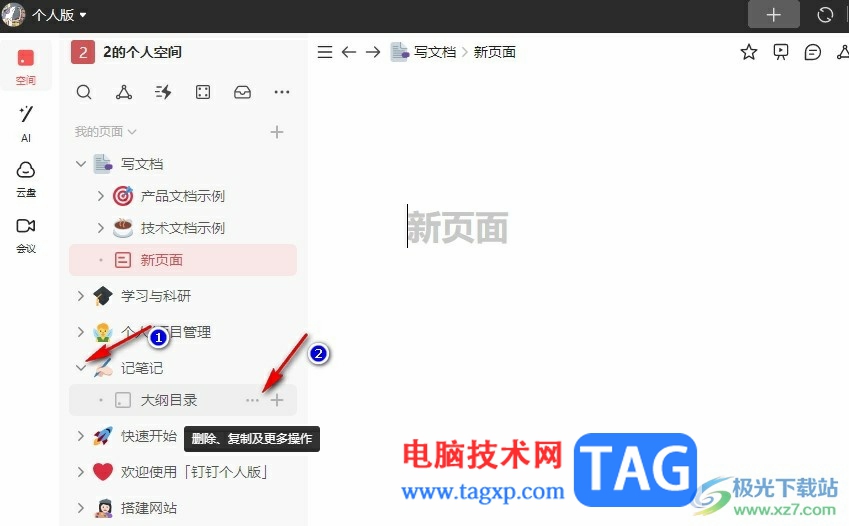
5、第五步,打开“...”图标之后,我们在菜单列表中点击选择“在右侧边栏打开”选项
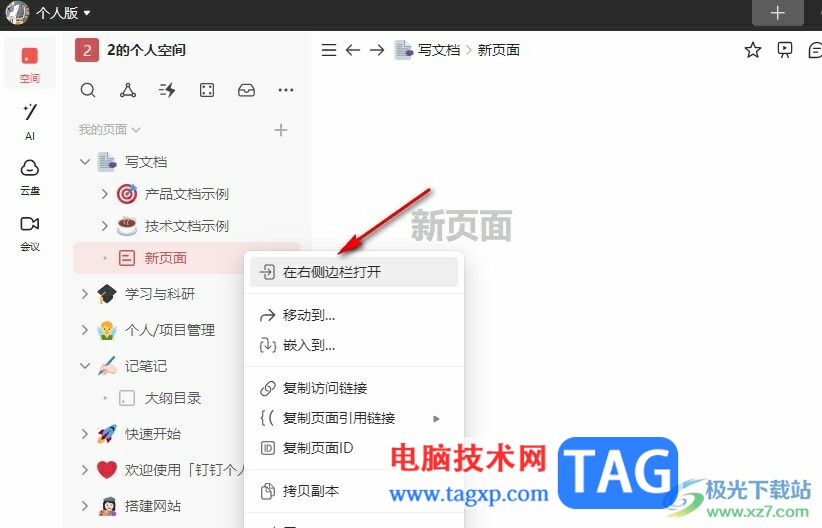
6、第六步,点击“在右侧边栏打开”选项之后,我们在文档的右侧页面中就能看到笔记页面了,我们可以实现一边写文档,一边进行笔记记录
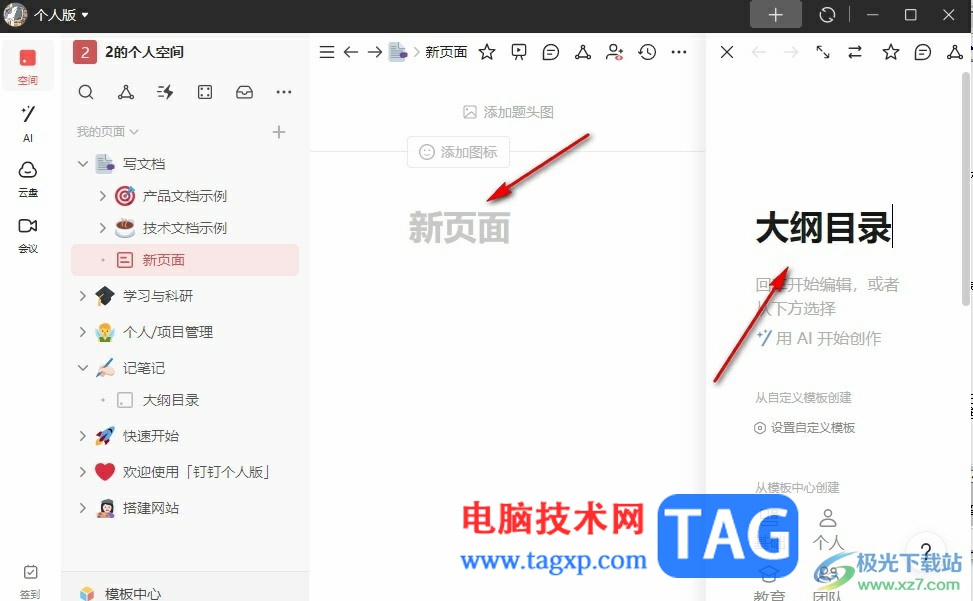
以上就是小编整理总结出的关于钉钉个人版在文档右侧边栏打开笔记的方法,我们在钉钉中先进入个人版页面,然后在该页面中打开一篇文档,再在笔记列表中点击笔记右侧的“...”图标,最后在菜单列表中点击选择“在右侧边栏打开”选项即可,感兴趣的小伙伴快去试试吧。
 主板BIOS更新技巧:BIOS更新时需要注意哪
主板BIOS更新技巧:BIOS更新时需要注意哪
主板BIOS更新是提升电脑性能的重要步骤之一,但在进行这一操作......
 WPS Word修改已访问链接的字体颜色的方法
WPS Word修改已访问链接的字体颜色的方法
很多小伙伴在对文字文档进行编辑的过程中经常会需要在文档中......
 网络摄像头无法使用排查:如何解决摄像
网络摄像头无法使用排查:如何解决摄像
网络摄像头作为现代电脑配置中不可或缺的部分,其作用不仅限......
 硬件升级的最佳时机:怎样判断我该升级
硬件升级的最佳时机:怎样判断我该升级
如果要在计算机硬件的浩瀚海洋中掌握何时实施升级,洞察市场......
 《生死狙击2》狙击步枪配件选什么?狙击
《生死狙击2》狙击步枪配件选什么?狙击
生死狙击2游戏里狙击步枪是一种非常致命且强力的武器,大多数......

谷歌浏览器是一款非常好用的软件,很多小伙伴在需要访问各种官方网站时都会首选使用该软件,如果我们想要在电脑版谷歌浏览器中开启阅读模式,小伙伴们知道具体该如何进行操作吗,其实...

很多小伙伴在对在线文档进行编辑时都会选择使用钉钉软件,因为在钉钉软件中我们可以在文字文档中插入各种内容,还可以更改文字文档纸张的颜色,并且设置方法十分的简单。我们只需要点...
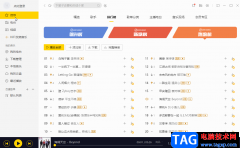
酷我音乐是很多小伙伴都在使用的一款办公软件,在其中我们可以免费收听和下载自己喜欢的歌曲。在各种音乐软件中下载歌曲时,我们通常都是会选择MP3格式,该格式比较常用,也可以方便后...

手心输入法是一款干净易上手的输入法软件,为用户打造了没任何广告和插件的输入环境,让用户更加专注输入,当然用户根据自己的喜好可以对手心输入法的皮肤进行设置,以此来增加个性和...

scratch软件是一款功能强大的编程工具,用户可以选择自己喜欢的角色进行编程,那么如何使用scratch软件创建铅笔角色呢?下面小编就将具体的操作步骤分享如下。...

用户在面对各种各样手机时,会根据个人使用习惯、手机性价比、手机硬件配置等方面来考虑,其中就会有用户选择使用小米手机,这款手机一直以性价比著称,吸引了不少用户前来使用,给用...
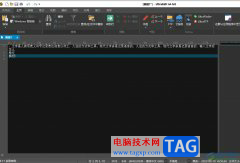
ultraedit是一个功能强大的文本编辑器,用户可以用来编辑文本、十六进制、ascll码,完全可以取代记事本在用户心中的地位,因此ultraedit软件收获了不少用户的喜欢,当用户在电脑上安装了ult...
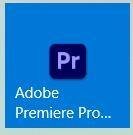
一些网友表示还不太清楚Premiere Pro 2021怎么显示色彩管理选项的相关操作,而本节就介绍了pr启用色彩管理技巧,还不了解的朋友就跟着小编学习一下吧,希望对你们有所帮助。...
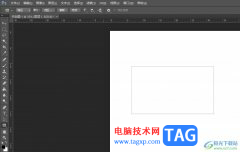
现在大部分的用户都会接触到ps软件,这是一款功能强大的图像处理工具,被用户广泛应用在平面设计和照片编修等领域上,为用户带来了许多的便利,当用户在使用ps软件时,会发现其中有着...
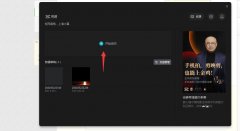
在使用剪映的时候,想给字幕添加变色动画,该如何进行操作呢?今天小编就带大家来共同学习剪映颜色逐字覆盖动画的制作方法,希望可以帮助到有需要的小伙伴哦,下面就是详细完整的操作...
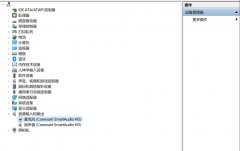
在使用爱奇艺播放器播放视频的时候,老是卡顿,该怎么办呢?小编今天就和大家一起分享爱奇艺播放器卡顿的解决方法,还不知道的朋友可以来看看这篇文章哦,希望通过本篇教程的学习,可...
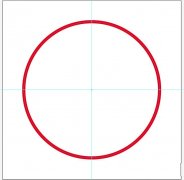
很多朋友都已经入手ai软件,但其中有些新手用户表示还不会绘制对称的图标,其实操作很简单的,这里小编分享了关于ai绘制对称的图标的操作步骤,希望可以帮助到大家。...

快手直播伴侣是一款拥有众多实用功能的直播辅助软件,在这款软件中我们可以设置快手直播的内容,例如视频画面或是背景音乐等,在进行直播时,当我们想要给自己的直播进行录制存档时,...
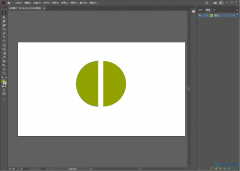
illustrator是Adobe产品系列的一款编辑器,该软件和ps有着一些相同的功能,并且操作页面也是十分相似的,你可以通过illustrator进行各种图形的绘画以及精美图片的制作,比如你可以直接通过ill...

手心输入法是一款纯净好用的输入法,用户在使用的过程中不会受到任何广告和插件的打扰,可以专注输入,并且还向用户提出了中英文输入、词库、皮肤等功能,因此手心输入法软件吸引了不...